二要素認証とは、アカウントへサインインしようとした際、パスワード(知識情報)での認証以外に、さらにもう1つ別の要素(所有情報、生体情報)での認証も行うことです。パスワードともう1つの要素の合計2つの要素で認証することで、第三者によるアカウントの不正な乗っ取りを防止します。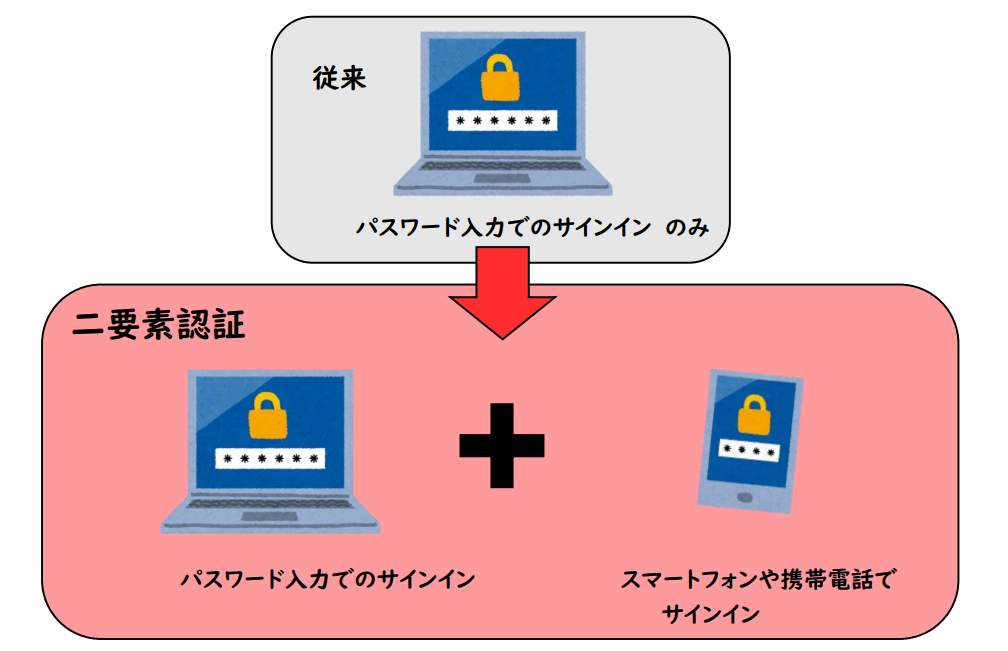
Microsoft の二要素認証では主に 2 つの認証方法を提供しています。なお、本人の所有情報であることを確認するために、ご自身の所有物であるスマートフォンやタブレット、携帯電話などを利用いただくことになります。
セキュリティ強化のため、学外からMicrosoft365 サービス(Outlook on the web、Teams、Share Point、Forms など)を利用する際に二要素認証を必須とします。つきましては、以下をご確認のうえ、二要素認証の事前設定にご協力をお願いします。なお、すでに二要素認証で利用されている方は、現状のままご利用いただくことができます。
奈良教育大学のID(奈教アカウント)所有者
Microsoft365 のすべてのサービス(Outlook on the web、Teams、Share Point、Forms など)を学外から利用する場合(moodle やwawaoffice 等のMicrosoft365 以外のサービスは、今回対象外です)
教職員・非常勤講師(cc/visitor):2023 年4月17日(月)11:00
学生(stu):2023 年5月8日(月)11:00
設定が反映され次第、学外からの初回アクセス時に設定を求められます。設定を完了しないと学外からサービスを利用できません。
以下の設定を実施することで学外からMicorsoft365のサービスが利用できます。設定は学内からでも学外からでもかまいません。
この設定をしていない場合は、学外からMicorsoft365サービスの初回利用時に、設定を求められます。Teams の授業に参加できないなどの事態が発生しないように、必ず、あらかじめ事前準備をお願いします。
情報館(E-mail:ipc![]() (電話:0742-27-9703 平日9:00~17:00))へ、二要素目が認証できなくなった旨をお知らせいただき、情報館窓口まで、以下をお持ちの上、直接お越しください。新たに二要素目を設定しなおします。設定には窓口の混雑状況などにもより、15分程度かかりますのでご了承願います。
(電話:0742-27-9703 平日9:00~17:00))へ、二要素目が認証できなくなった旨をお知らせいただき、情報館窓口まで、以下をお持ちの上、直接お越しください。新たに二要素目を設定しなおします。設定には窓口の混雑状況などにもより、15分程度かかりますのでご了承願います。
以下のファイルをご参照の上、設定してください。
スマホやガラケーをお持ちでない方の二要素認証 (1.7MB)
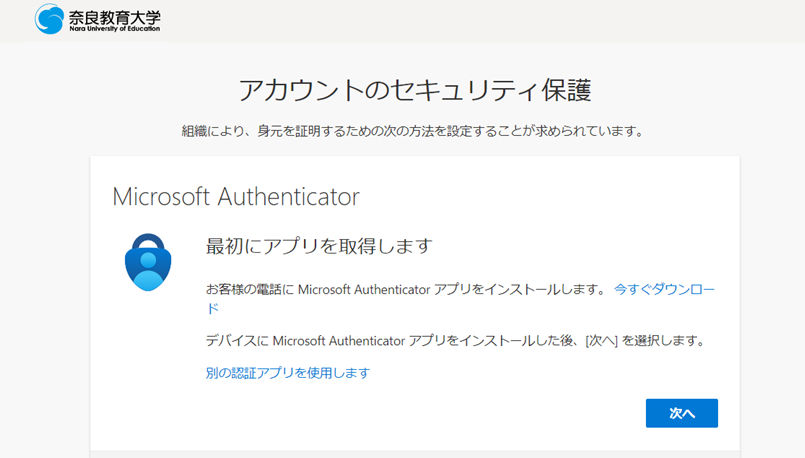
画面や上記手順に従って、二要素目の設定を完了させてください。